在現代社會中筆記本電腦已經成為我們生活和工作中不可或缺的工具,有時候我們可能會遇到一些問題,比如不小心觸碰到鍵盤上的按鍵,導致輸入錯誤或者幹擾我們的工作。為了解決這個問題,我們需要知道如何關閉筆記本電腦的內置鍵盤。在Windows 10操作係統中,有多種方法可以實現這一目標。本文將為大家詳細介紹Win10下禁用筆記本電腦內置鍵盤的方法,讓我們一起來了解吧。
具體方法:
1.點擊開始菜單,輸入K,點擊控製麵板。
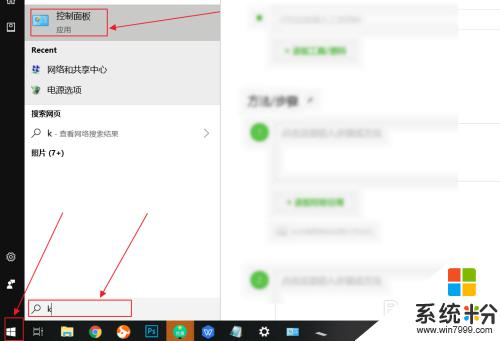
2.在控製麵板中,選擇鍵盤。

3.在彈出來的鍵盤屬性中,點擊硬件。
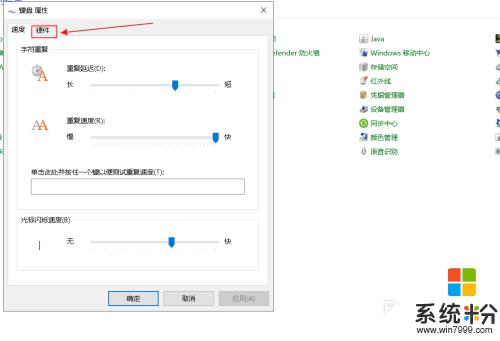
4.在硬件選項中,往下拉,找到標準鍵盤。
畫重點:這個就是筆記本自帶的鍵盤,如果你有其他的外接鍵盤可以將它關閉。
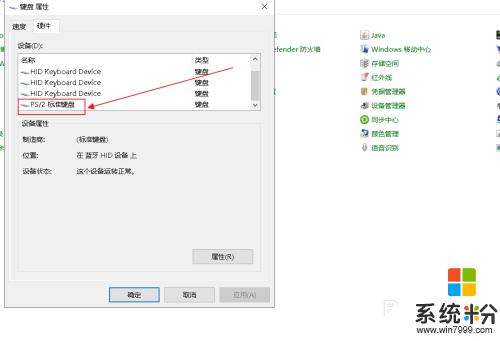
5.選擇自帶的鍵盤後,點擊屬性。
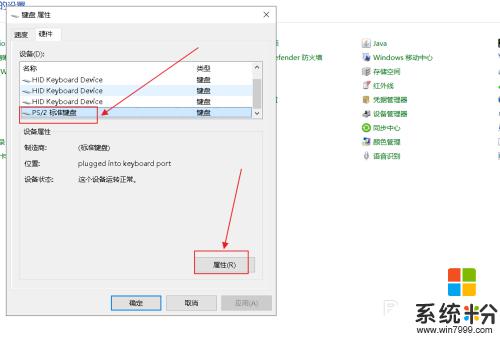
6.在標準鍵盤的屬性中,點擊驅動程序。
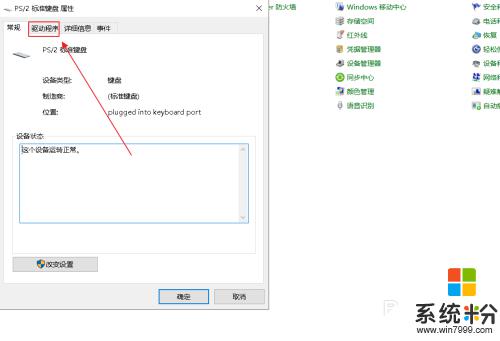
7.在標準鍵盤的屬性中,選用禁用設備,點擊確定。
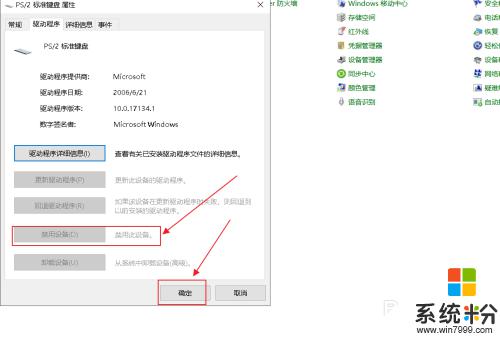
以上就是如何關閉筆記本鍵盤的全部內容,碰到同樣情況的朋友們趕緊參照小編的方法來處理吧,希望能夠對大家有所幫助。
win10相關教程